Créer un vidéodisque n'est pas si difficile si vous avez le bon logiciel sous la main. Cependant, il est important de prendre en compte certaines nuances du processus d'enregistrement.
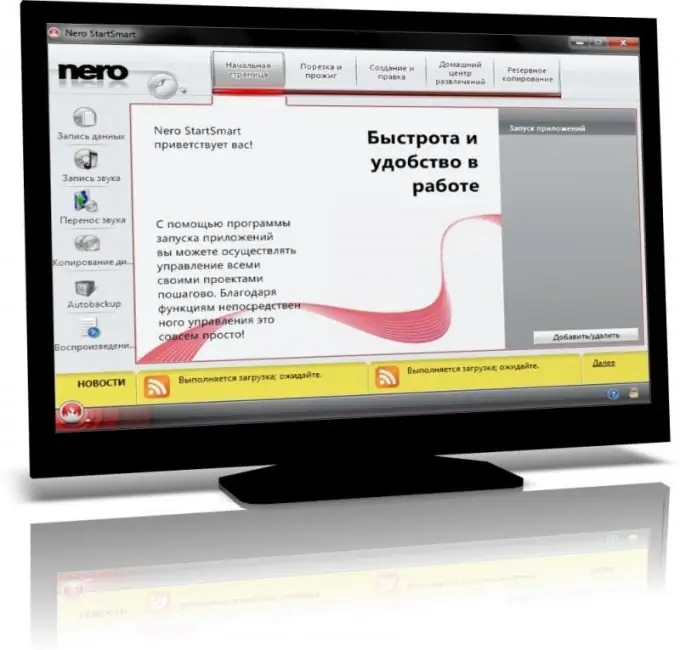
Nécessaire
Programme NeroVision
Instructions
Étape 1
Téléchargez le programme Nero, en vous assurant que NeroVision est inclus dans la liste de ses utilitaires. Effectuez l'installation conformément aux instructions du menu d'installation, effectuez une association de fichiers pour ouvrir davantage certains formats de données à l'aide du nouveau programme.
Étape 2
Ouvrez Nero Vision. Sélectionnez la partition qui correspond à votre type de disque. Vous verrez le menu Créer un disque DVD, sélectionnez Créer un DVD vidéo. Attention, certains articles portent des noms similaires.
Étape 3
Dans la fenêtre de projet qui apparaît, recherchez la zone d'ajout de fichiers. Cliquez sur l'icône + et cliquez dessus. Allez dans le répertoire où vous devez enregistrer les fichiers vidéo, sélectionnez-les et cliquez sur "Ajouter au projet". Si vous devez ajouter plusieurs fichiers, sélectionnez-les en appuyant sur Ctrl en même temps.
Étape 4
Utilisez également une autre méthode d'ajout de fichiers, pour ce faire, ouvrez simplement le dossier avec eux et faites-les glisser vers la zone de liste du projet à l'aide du bouton gauche de la souris. Assurez-vous qu'il y a suffisamment d'espace disque pour enregistrer toute la quantité d'informations; pour cela, regardez en bas de la fenêtre du projet à une échelle spéciale indiquant la plénitude du support.
Étape 5
Modifiez le menu qui apparaît lorsque le disque est chargé. Vous pouvez le faire à votre discrétion en présélectionnant les modèles disponibles ou en créant les vôtres.
Étape 6
Renommez les vidéos si nécessaire. Pour ce faire, double-cliquez simplement avec le bouton gauche de la souris sur la position que vous souhaitez corriger et saisissez un nouveau nom. Si vous avez besoin de paramètres supplémentaires, ouvrez le menu correspondant de leurs paramètres. Ici, vous pouvez personnaliser l'arrière-plan, la police, le son, etc.
Étape 7
Ouvrez l'aperçu, si tout vous convient, gravez le projet sur disque en ayant préalablement configuré les paramètres du processus.






